Единицы измерения расстояний и редактирование—Справка
- Метрические единицы
- Британские единицы
- Геодезические единицы измерений США
- Ввод определенных местоположений (DD, DMS, DDM, MGRS, USNG и UTM)
- Коэффициенты конвертации
При редактировании единицы карты для фрейма данных используются при получении и вводе измерений и расстояний. Единицами карты называются единицы, в которых отображаются пространственные данные во фрейме данных. Единицы карты определяются системой координат фрейма данных. При редактировании все значения, которые вы вводите, по умолчанию будут считаться введенными в единицах карты. Вы можете посмотреть, какие единицы используются системой координат, если зайдёте в диалоговое окно Свойства фрейма данных (Data Frame Properties) на закладку Общие (General).
Иногда при создании объектов необходимо ввести значения, которые записаны в других единицах измерения, отличных от единиц карты. Когда вы вводите измерения, в ряде случаев возможен ввод значения в единицах измерения, отличных от единиц карты, с помощью добавления аббревиатур единиц измерения.
Когда вы вводите измерения, в ряде случаев возможен ввод значения в единицах измерения, отличных от единиц карты, с помощью добавления аббревиатур единиц измерения.
Например, представьте, что данные имеют систему координат State Plane и линейными единицами измерения являются футы. Вы получили измерения в метрах. Вместо преобразования измерений в футы, вы можете указать аббревиатуру для метров, m, после значения измерения и инструменты корректно преобразуют это расстояние.
Когда требуется ввести расстояние в инструменты редактирования, то всегда есть возможность указать единицы измерения и ввести число, которое будет преобразовано в единицы карты. Аббревиатуры единиц измерения работают только при использовании системы координат проекции, а не географической системы координат для фрейма данных.
Следующие секции описывают основные сокращения, которые поддерживаются для ввода при редактировании, а также их применение.
Метрические единицы
| Единицы расстояния | Аббревиатура | Метров в единице | Описание |
|---|---|---|---|
Километр | км | 1000 | Ровно 1000 метров |
Метр | м | 1 | Международный метр |
Сантиметр | см | . | Ровно 1/100 метра |
Миллиметр | мм | 0,001 | 1/1000 метра |
Британские единицы
| Единицы расстояния | Аббревиатура | Метров в единице | Описание |
|---|---|---|---|
Фут | ft | 0.3048 | Также назывался британским футом и использовался во многих странах до введения метрической системы измерений. |
Миля | мили | 1 609,344 | Также определяемая как стандартная миля, равная 5,280 стандартных футов. |
Морскаямиля | ММ | 1 853,248 | Морская миля – это единица измерения расстояний, используемая в основном в навигации на море и в авиации. Морская миля определяется как среднее расстояние на земной поверхности в одной минуте широты. В ArcGIS Desktop используется морская миля США, которая равна 1,853.248 метрам. |
Чейн | ch | 20,1168 | 66 международных футов. |
Ярды | yd | 0,9144 | 3 международных фута. |
Род | rd | 5,0292 | 1/4 чейна, или 16,5 футов. |
Связь | lk | 0,201168 | 1/100 чейна или 66/100 фута. |
Дюйм | дюйм | 0,0254 | 1/12 международного фута. |
Геодезические единицы измерений США
| Единицы расстояния | Аббревиатура | Метров в единице | Описание |
|---|---|---|---|
Геодезическийфут | ftUS | 0,3048006096 | Геодезические футы используются в Государственной системе координат США. В США фундаментальные геодезические единицы, такие как род, чейн, миля, акр, секция и округ связаны с геодезическим футом. Точный перевод американского геодезического фута в метры может быть выполнен путём умножения на дробь 1.200/3.937. |
Геодезическаямиля | miUS | 1 609,3472186944 | 5. |
Геодезическийчейн | chUS | 20,1168402337 | 66 геодезических футов. |
Геодезическийрод | rdUS | 5,0292100584 | 1/4 геодезического чейна. |
Геодезическийлинк | lkUS | 0,2011684023 | 1/100 геодезического чейна. |
Геодезическийярд | ydUS | 0,9144018288 | 3 геодезических фута. |
Ввод определенных местоположений (DD, DMS, DDM, MGRS, USNG и UTM)
В командах редактирования, которые требуют ввода определенных местоположений, вы можете указывать местоположения с помощью пары координат широта/долгота, местоположения в системе грид координат Military Grid Reference System (MGRS), местоположения в системе координат США местоположения в National Grid (USNG) или координат Universal Transverse Mercator (UTM). По умолчанию используются единицы карты, но вы можете нажать на кнопку Единицы измерения и выбрать, в каких единицах вы будете вводить координаты.
Это те же форматы применяются в команде Перейти к точке XY. Ниже приведены указания для ввода таких значений. Их можно использовать для команды Абсолютные XY и таких команд, как Переместить в, которые позволяют перемещать вершины или элементы топологии в заданную точку.
- Помните, что x — это значение долготы (Восточной/Западной), а y — значение широты (Северной/Южной), они указываются именно в таком порядке.
 Сферические координаты не всегда указываются в таком же порядке, поэтому убедитесь, что в диалоговом окне вы сначала ввели значение долготы. Например, если вам даны значения 17.1325, -60.666, нужно уточнить какое из этих значений является широтой, а какое долготой. Наиболее удобным способом однозначного задания координат является указание полушария с помощью букв В, З, С, Ю (E, W, N, S).
Сферические координаты не всегда указываются в таком же порядке, поэтому убедитесь, что в диалоговом окне вы сначала ввели значение долготы. Например, если вам даны значения 17.1325, -60.666, нужно уточнить какое из этих значений является широтой, а какое долготой. Наиболее удобным способом однозначного задания координат является указание полушария с помощью букв В, З, С, Ю (E, W, N, S). - Если вы работаете в форматах Десятичные градусы (DD), Градусы Минуты Секунды (DMS) или Градусы, десятичные минуты (DM), значения координат можно внести с отрицательным знаком, если точка находится в западном или южном полушарии, или добавить символы E, W, N, S.
- Значения координат в форматах DMS или DM можно разделять пробелами или специальными символами °, ‘, » (удобно, когда вы копируете значения координат из других диалоговых окон или приложений), можно сочетать оба способа.
- Независимо от того, какой формат координат (DD, DMS или DM) вы используете, значения можно ввести в любом из них, после чего они автоматически конвертируются в выбранный.

- Если вы работаете с форматами DD и DM, то введенные значения координат всегда конвертируются в строки с отрицательными значениями для западного и южного полушарий.
- Если вы используете формат DMS, то введенные координат конвертируются в строки с буквами E, W, N, S для определения полушария, а также со специальными символами °, ‘, «.
- При использовании систем координат MGRS или USNG, убедитесь, что в строке координат нет пробелов.
Примеры корректного ввода координат в виде долгота-широта
-45 | -45 |
45 W | 45 S |
45.50W | 45.50S |
W45 | S45 |
45 30. | 44 30.5S |
45° 30’30″W | 45°30’30″N |
45 30 30 W | 45 30 30 N |
-45 30 30 | 45 30 30 |
45 30.50W | 45 30.50 |
-45.50833 | 45.50833 |
Примеры корректного ввода координат в форматах MGRS и USNG
18SUH | 100,000-метровый квадрат | 0-разрядная координата |
18SUH64 | 10,000-метровый квадрат | 2-разрядная координата |
18SUH6743 | 1,000-метровый квадрат | 4-разрядная координата |
18SUH678432 | 100-метровый квадрат | 6-разрядная координата |
18SUH67894321 | 10-метровый квадрат | 8-разрядная координата |
18SUH6789043210 | 1-метровый квадрат | 10-разрядная координата |
Примеры корректного ввода координат в формате UTM
17R 419230 2714967 | 1-метровый квадрат | 13-разрядная координата |
Коэффициенты конвертации
Для конвертации из одной системы измерений в другую используются специальные коэффициенты пересчёта.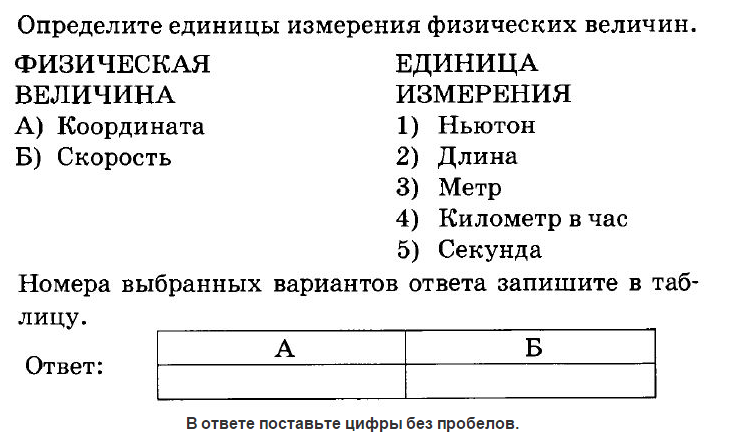 Для конвертации значений из одной системы единиц измерения в другую следует использовать соответствующие коэффициенты пересчёта. Например, чтобы пересчитать футы в сантиметры, надо умножить футы на число 30,48 (27 футов x 30,48 = 822,96 сантиметров). Их список содержится в PDF файле коэффициенты пересчета.
Для конвертации значений из одной системы единиц измерения в другую следует использовать соответствующие коэффициенты пересчёта. Например, чтобы пересчитать футы в сантиметры, надо умножить футы на число 30,48 (27 футов x 30,48 = 822,96 сантиметров). Их список содержится в PDF файле коэффициенты пересчета.
Если ссылка не работает, то можно открыть файл conversion_constants.pdf из папки \Documentation в директории установки ArcGIS. Для просмотра этого документа нужна программа Adobe Reader.
О геодезических футах США
В 1959 году Национальное Бюро стандартов и Служба береговой и геодезической съёмки США решили переопределить отношение дюйм-сантиметр. Решили, что один дюйм равен ровно 2,54 сантиметрам, а один фут – ровно 0,3048 метрам. Однако в данном соглашении оговаривается, что более старое значение 39,37 дюймов в одном метре будет относиться к геодезическим футам США.
Одной из причин этой оговорки является то, что государственные системы координат, которые созданы на основе национальной геодезической сети, основываются на отношении метра к дюйму в соотношении 1 к 39,37.
Разница между этими двумя значениями одного фута невелика, две миллионных, однако она всё же влияет на точность измерений. Основные объекты геодезической съёмки – роды, чейны, акры, статутные мили, округа и районы – все привязаны к соотношению 39,37 дюймов в одном метре.
Таблица геодезических футов США представляет исправленные значения (геодезические значения) с помощью таблицы преобразования с коэффициентом 39,37.
Связанные разделы
1.6. Единицы измерения и системы координат
Азбука КОМПАС График
вите из контекстного меню команду Закрыть все окна.
Можно отказаться от использования закладок. Для этого нуж но открыть меню Окно и отключить режим Показать заклад ки.
Единицы измерения длины
В КОМПАС График используется стандартная метрическая си стема мер. По умолчанию единица измерения длины — мил лиметр.
30
Урок №1. Общие сведения
Единицы измерения углов
В качестве единиц измерения углов по умолчанию исполь зуются градусы и минуты. В качестве положительного направ ления отсчета улов принято направление против часовой стрелки.
В качестве положительного направ ления отсчета улов принято направление против часовой стрелки.
Представление чисел
По умолчанию числа (координаты точек, размеры объектов, значения переменных и т.п.) отображаются с точностью до че тырех знаков после запятой.
Представления чисел можно настроить, выполнив команду
Сервис — Параметры — Система — Общие — Представле ния чисел.
Системы координат
При работе в КОМПАС 3D используются стандартные правые декартовы системы координат. В графическом документе могут быть несколько систем координат. Все они лежат в пло скости, параллельной экрану и отображаются в виде двух орто гональных стрелок.
Система координат чертежа
Начало абсолютной системы координат чертежа всегда нахо дится в левой нижней точке его габаритной рамки.
31
Азбука КОМПАС График
Система координат вида
Чертеж КОМПАС График может содержать один или несколько видов. У каждого вида обязательно есть своя система коор динат.
Вид чертежа — составная часть чертежа системы КОМПАС 3D, «контейнер» для объектов чертежа, а также сами объекты, на ходящиеся в этом «контейнере». Основными характеристиками вида являются масштаб и положение. Масштаб может быть выбран из стандартного ряда или задан как соотношение про извольных чисел. Положение вида определяется координатами его точки привязки в абсолютной системе координат и углом поворота относительно этой точки. В каждом виде можно со здавать слои для удобного размещения и обработки изобра жения. Основное назначение видов — черчение в масштабе.
Локальные системы координат
Графический документ может содержать любое количество до полнительных (локальных) систем координат.
32
Урок №1. Общие сведения
Локальные системы координат создает, делает текущими и удаляет пользователь с помощью команды Вставка —Ло кальные СК.
▼Откройте любой чертеж из папки \Samples основ ного каталога системы. Это нужно сделать, чтобы в окне системы отображались все элементы интер фейса.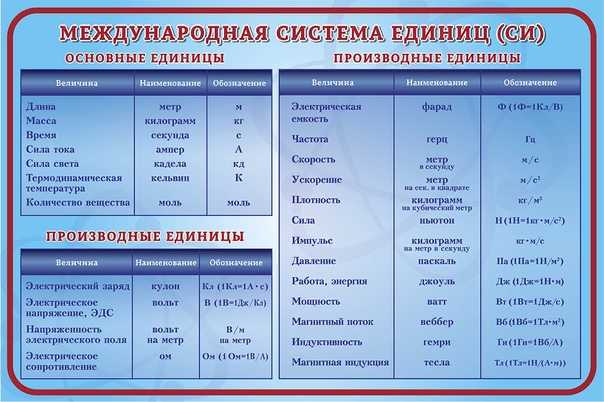
Интерфейс системы (то есть набор меню, панелей и их состав) в значительной степени определяется типом активного доку мента. Например, при работе со спецификацией или с тексто вым документом на экране не показываются панели, отвечаю щие за черчение, редактирование и оформление графических документов.
▼Последовательно нажимая кнопки на Панели пере ключения, просмотрите состав Компактной панели,
33
Азбука КОМПАС График
в которой расположены все основные инструменты системы для работы с документами разных типов.
Напомним, что Компактная панель по умолчанию расположена вертикально в левой части программного окна системы. В этом учебнике для удобства панель показана в горизонтальном по ложении.
Панель Геометрия
При работе с графическими документами на Панели переклю чения по умолчанию активна кнопка Геометрия и открыта од ноименная инструментальная панель. На этой панели распо ложены команды, с помощью которых можно создавать графические объекты: точки, вспомогательные прямые, от резки, окружности и т. д.
д.
Панель Размеры
На панели Размеры расположены команды, с помощью ко торых в графических документах можно проставлять размеры: линейные, диаметральные, радиальные и т.д.
Панель Обозначения
На панели Обозначения расположены кнопки команд, позво ляющих оформить графический документ: сделать текстовые надписи, создать таблицы, проставить знаки шероховатости поверхностей, обозначения баз и т.д.
Панель Обозначения для строительства
На панели Обозначения для строительства расположены кнопки дополнительных команд, которые используются при оформлении строительных чертежей.
34
Урок №1. Общие сведения
Панель Редактирование
Команды инструментальной панели Редактирование по зволяют изменять графическое изображение: перемещать, вращать, копировать, делать зеркальные копии и т.д.
Панель Параметризация
Команды инструментальной панели Параметризация ис пользуются в параметрическом режиме черчения. Этот специ альный режим не рассматривается в данном учебнике.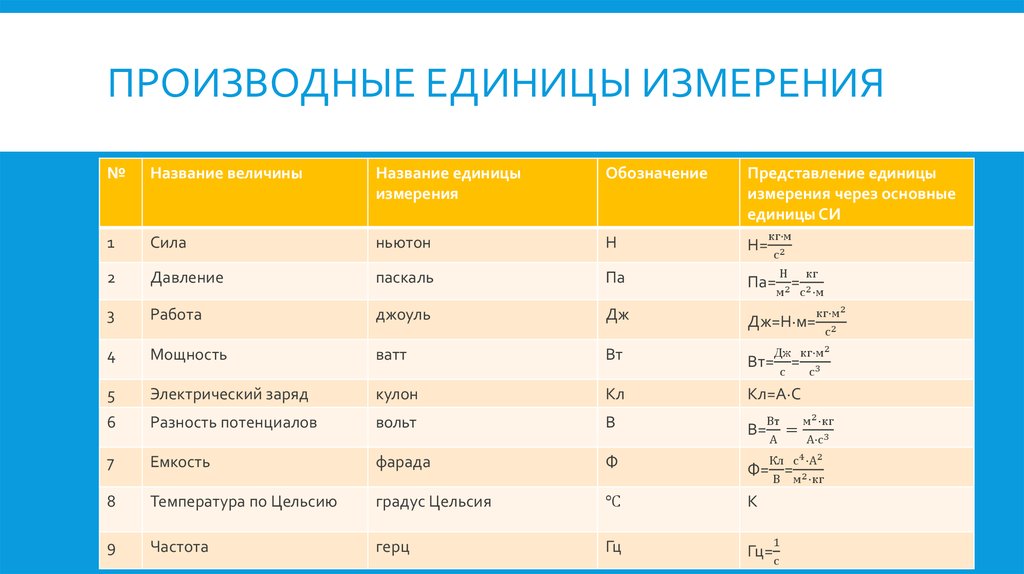 О нем подробно рассказано в учебнике Азбука КОМПАС 3D.
О нем подробно рассказано в учебнике Азбука КОМПАС 3D.
Панель Измерения (2D)
Команды панели Измерения (2D) выполняют различные сер висные функции: измеряют координаты точек, расстояния между точками, углы наклона отрезков, площади, периметры и т.д.
Панель Выделение
В системе КОМПАС График действует следующее правило: прежде чем выполнить на объектом операцию редактирования (удалить, переместить и т.д.), его необходимо выделить. На панели Выделение представлены различные команды выде ления объектов.
Панель Ассоциативные виды
Команды панели Ассоциативные виды используются для ав томатического создания чертежей при наличии трехмерной модели. При создании чертежа в ручном режиме позволяют со
35
Азбука КОМПАС График
здавать новые (пустые) виды, создавать разрывы видов, прос матривать и менять параметры существующих видов.
Панель Спецификация
Команды панели Спецификация используются в режиме со здания спецификаций.
Панель Отчеты
Команды панели Отчеты используются для создания и на стройки отчетов — специальных таблиц, содержащих значения определенных свойств объектов, составляющих документ.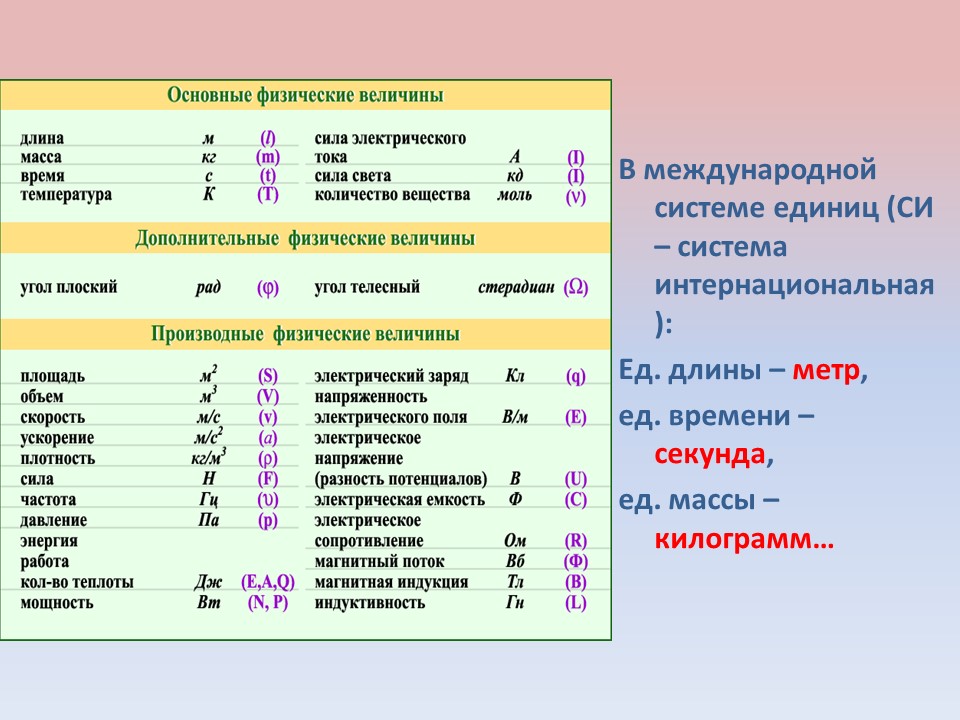
Панель Вставки и макроэлементы
Команды панели Вставки и макроэлементы позволяют вставлять в документ виды с других чертежей, внешние фраг менты, создавать в документе локальные фрагменты и макро элементы, а также выполнить различные действия над этими объектами.
▼ Закройте чертеж.
36
Принципgis — Какие единицы используются для координат в географической и проекционной системах координат?
спросил
Изменено 5 лет, 10 месяцев назад
Просмотрено 11 тысяч раз
Я пытаюсь понять основы ГИС, но моя литература, кажется, упускает из виду некоторые из основных понятий (или они просто очень расплывчаты).
Какие единицы измерения обычно используются для координат в географической системе координат (например, WGS84) и какие единицы используются для координат в системе координат проекции?
Я считаю, что ответом на первую часть вопроса являются градусы, минуты, секунды или иногда десятичные градусы (в зависимости от уровня точности).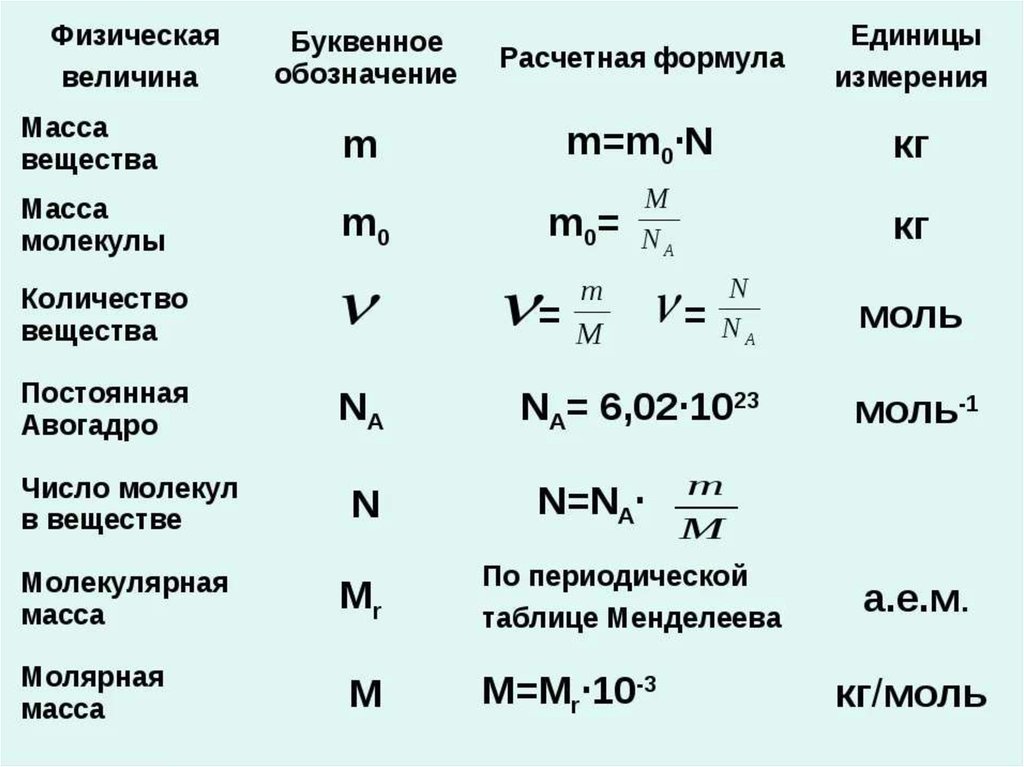
Как насчет проекционных систем координат?
- система координат
- gis-принцип
- единицы
2
Географическая проекция всегда будет в градусах (или, возможно, в радианах) (различие между десятичным числом и dms связано с форматированием).
Проецируемый crs может быть в любых единицах измерения, которые пожелает дизайнер, часто в метрах или каких-то футах, но я видел «немецкие разрешенные метры», цепи и многие другие странные варианты.
7
В географических координатах используются угловые единицы — обычно десятичные градусы (DD), градусы и десятичные минуты (DM) или градусы, минуты и секунды (DMS).
В координатах проекции используются общепринятые линейные единицы измерения, обычно метры или футы.
Обратите внимание, что разные стандарты ГИС также определяют, как форматируются эти разные единицы измерения.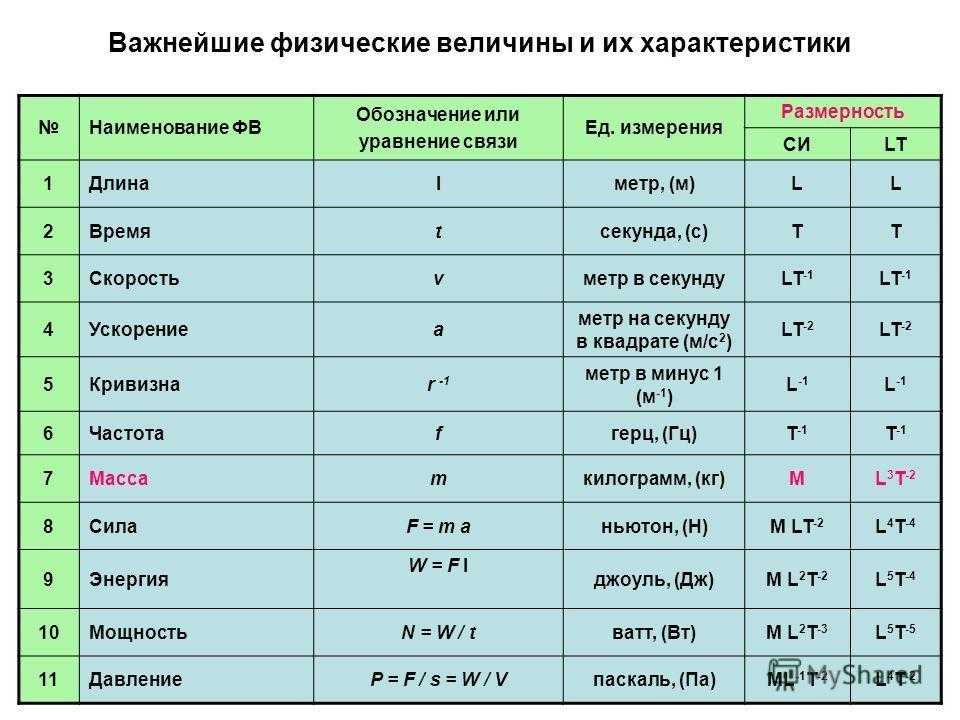
Обратите также внимание на то, что — если только вы не ограничены использованием фиксированного количества десятичных знаков — точность не зависит от единиц измерения. Больше цифр обеспечивает большую точность.
Взято непосредственно из литературы ESRI:
В GCS: Да, вы правы. «На точку ссылаются ее значения долготы и широты. Долгота и широта — это углы, измеряемые от центра земли до точки на поверхности земли». Это может быть формат DMS или десятичные градусы.
В PCS: единицы измерения различаются, но футы и метры являются общими единицами измерения, поскольку они не часто отсчитываются от нулевого меридиана. «Каждая картографическая проекция имеет набор параметров, которые вы должны определить». Это позволяет более целенаправленно проецировать в зависимости от отображаемой области.
Зарегистрируйтесь или войдите в систему
Зарегистрируйтесь с помощью Google
Зарегистрироваться через Facebook
Опубликовать как гость
Электронная почта
Требуется, но никогда не отображается
Опубликовать как гость
Электронная почта
Требуется, но не отображается
Нажимая «Опубликовать свой ответ», вы соглашаетесь с нашими условиями обслуживания, политикой конфиденциальности и политикой использования файлов cookie
.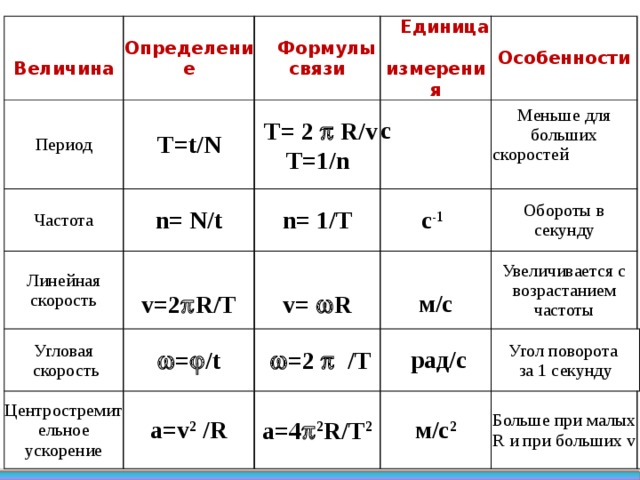
— Изменение единицы измерения с градусов на метры в QGIS?
спросил
Изменено 4 года, 4 месяца назад
Просмотрено 78 тысяч раз
Я использую QGIS 1.7.0 в Windows и загрузил шейп-файл границ групп переписных блоков из TIGER. Этот файл находится в системе координат WGS 84, и когда я открываю его в QGIS, единицей измерения являются градусы.
Я попытался перепроецировать файл в систему координат NAD 83 и сохранить его как новый шейп-файл, но когда я открываю новый файл, он по-прежнему отображает линейку в градусах. Если я пытаюсь создать буфер, он интерпретирует буферное расстояние как градусы.
Предполагая, что я начинаю с шейп-файла от TIGER, как лучше всего преобразовать мои единицы измерения из градусов в метры?
Для потомков кажется, что следующий рабочий процесс имеет смысл при работе с шейп-файлами TIGER переписи населения США:
- Загрузите соответствующий шейп-файл
- Откройте его в QGIS
- Нажмите меню
Настройкии выберитесвойства проекта - Выберите систему координат проекции, например зону NAD83 / UTM 19N
- Установите флажок
Включить преобразование CRS «на лету» - Нажмите «ОК»
- Нажмите кнопку «Полное увеличение» (одно из увеличительных стекол)
- qgis
- шейп-файл
- система координат
- тигр
Вы должны изменить систему координат проекта; QGIS не будет этого делать, если вы загрузите шейп-файл.


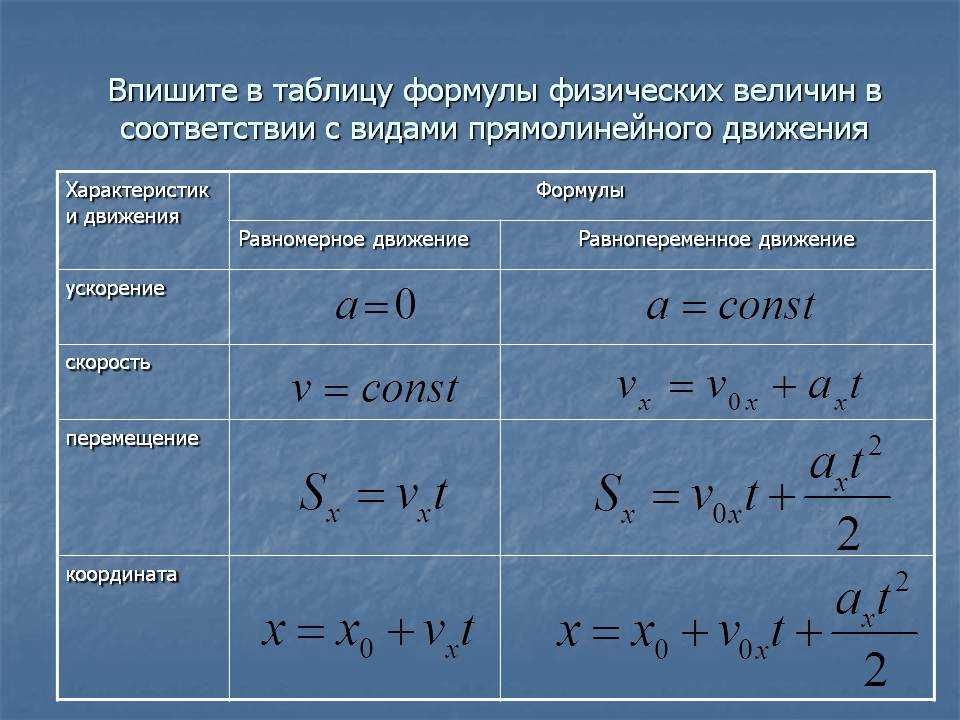 01
01

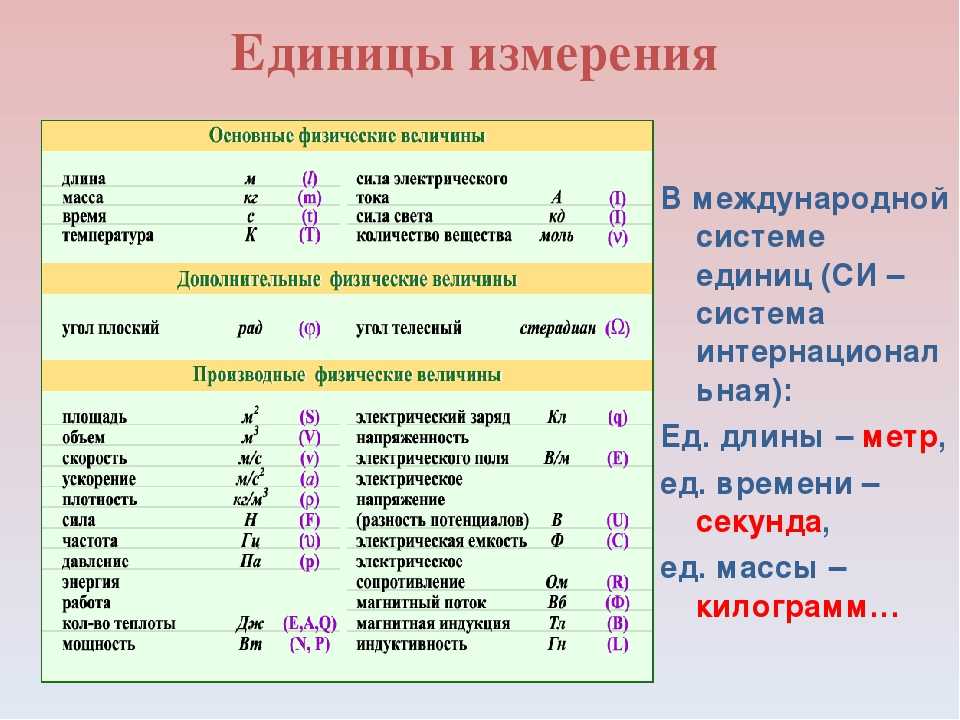
 280 геодезических футов.
280 геодезических футов.
 Сферические координаты не всегда указываются в таком же порядке, поэтому убедитесь, что в диалоговом окне вы сначала ввели значение долготы. Например, если вам даны значения 17.1325, -60.666, нужно уточнить какое из этих значений является широтой, а какое долготой. Наиболее удобным способом однозначного задания координат является указание полушария с помощью букв В, З, С, Ю (E, W, N, S).
Сферические координаты не всегда указываются в таком же порядке, поэтому убедитесь, что в диалоговом окне вы сначала ввели значение долготы. Например, если вам даны значения 17.1325, -60.666, нужно уточнить какое из этих значений является широтой, а какое долготой. Наиболее удобным способом однозначного задания координат является указание полушария с помощью букв В, З, С, Ю (E, W, N, S).
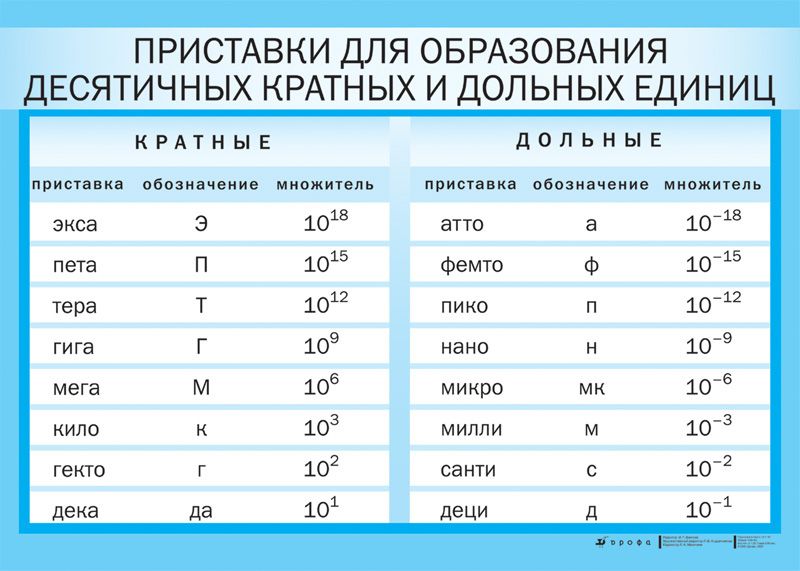 5W
5W